SeeedStudio BeagleBone® Green

Seeed Studio BeagleBone® Green es una plataforma de desarrollo de bajo costo, código abierto y con soporte de la comunidad para desarrolladores y aficionados. Es un esfuerzo conjunto de BeagleBoard.org y Seeed Studio. Está basado en el diseño clásico de hardware de código abierto de BeagleBone® Black y desarrollado en esta versión diferenciada. El Seeed Studio BeagleBone® Green incluye dos conectores Grove, facilitando la conexión a la gran familia de sensores Grove. El HDMI integrado se ha eliminado para hacer espacio para estos conectores Grove.
Inicia Linux en menos de 10 segundos y comienza el desarrollo en menos de 5 minutos con solo un cable USB.
Características
- Totalmente Compatible con BeagleBone® Black
- Procesador: AM335x 1GHz ARMR Cortex-A8
- 512MB DDR3 RAM
- 4GB de almacenamiento flash eMMC de 8 bits integrado
- Acelerador de gráficos 3D
- Acelerador de punto flotante NEON
- 2x microcontroladores PRU de 32 bits
- Conectividad
- Cliente USB para alimentación y comunicaciones
- Host USB
- Ethernet
- 2x cabeceras de 46 pines
- 2x conectores Grove (I2C y UART)
- Compatibilidad de Software
- Debian
- Android
- Ubuntu
- Cloud9 IDE en Node.js con biblioteca BoneScript
- además de mucho más
Especificaciones
| Elemento | Valor |
|---|---|
| Procesador | AM335x 1GHz ARMR Cortex-A8 |
| RAM | 512MB DDR3 |
| Almacenamiento Flash Integrado | 4GB eMMC |
| Soporte de CPU | Acelerador de punto flotante NEON y gráficos 3D |
| Micro USB Soporta | alimentación y comunicaciones |
| USB | Host 1 |
| Conectores Grove | 2 (Uno I2C y Uno UART) |
| GPIO | 2 x cabeceras de 46 pines |
| Ethernet | 1 |
| Temperatura de Operación | 0 ~ 75 |
Ideas de Aplicación
- Internet de las Cosas
- Casa Inteligente
- Industrial
- Automatización y Control de Procesos
- Interfaz Hombre Máquina
- Centro de Sensores
- Robot
Aquí tienes algunos proyectos divertidos para tu referencia.
| Centro del Hogar | Lámpara Retro | Controlar un Motor |
|---|---|---|
 |  |  |
| ¡HAZLO AHORA! | ¡HAZLO AHORA! | ¡HAZLO AHORA! |
| Carcasa Acrílica Seeed Studio BeagleBone® Green | Control GPIO | Luz Inteligente |
|---|---|---|
 |  |  |
| ¡HAZLO AHORA! | ¡HAZLO AHORA! | ¡HAZLO AHORA! |
Descripción General del Hardware

- USB Host - USB Host
- Alimentación DC y Cliente USB - Alimenta la placa y actúa como cliente
- LEDs
- D2 está configurado al arranque para parpadear en un patrón de latido
- D3 está configurado al arranque para encenderse durante los accesos a la tarjeta microSD
- D4 está configurado al arranque para encenderse durante la actividad de la CPU
- D5 está configurado al arranque para encenderse durante los accesos a eMMC
- Botón de arranque
- Cuando hay una tarjeta SD insertada, el sistema arrancará desde la tarjeta SD primero, si quieres arrancar desde eMMC, presiona este botón y luego enciende.
- Úsalo como un botón normal después del arranque, conectado a GPIO_72
- Interfaz I2C Grove - Conectada a I2C2
- Interfaz Uart Grove - Conectada a UART2
- Depuración Serie - Conecta a UART0, PIN1~PIN6: GND, NC, NC, RX, TX, NC, nota que el pin1 está cerca del USB.
Mapa de pines
Cada pin de E/S digital tiene 8 modos diferentes que pueden ser seleccionados, incluyendo GPIO.
65 E/S Digitales Posibles
En modo GPIO, cada E/S digital puede producir interrupciones.

PWMs y Temporizadores
Hasta 8 pines de E/S digitales pueden ser configurados con moduladores de ancho de pulso (PWM) para producir señales para controlar motores o crear niveles de voltaje pseudo analógicos, sin ocupar ciclos adicionales de CPU.
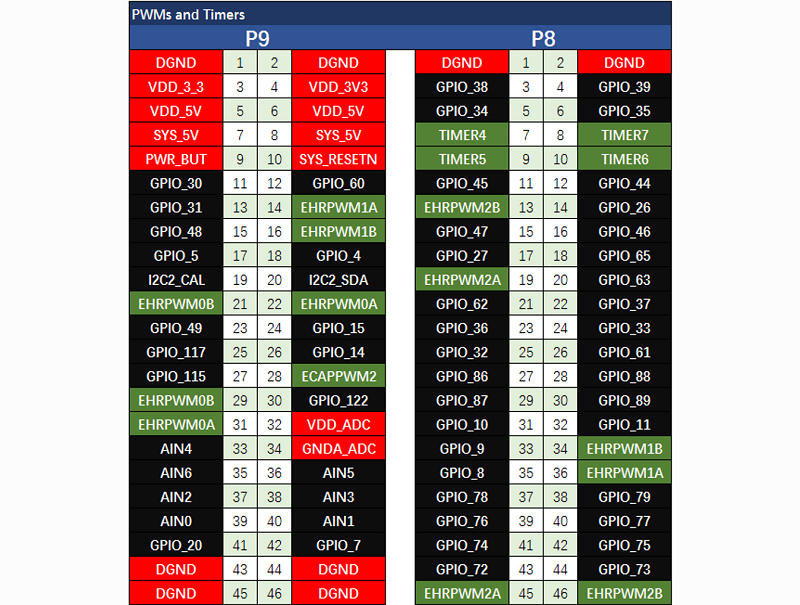
Entradas Analógicas
Asegúrate de no ingresar más de 1.8V a los pines de entrada analógica. Este es un convertidor analógico-digital de 12 bits con 8 canales, 7 de los cuales están disponibles en los conectores.
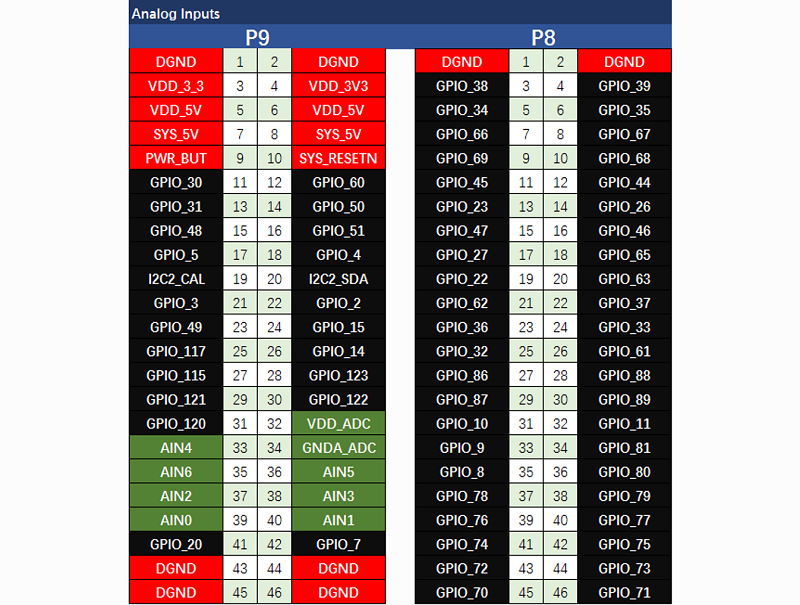
UART
Hay un conector dedicado para acceder a los pines UART0 y conectar un cable de depuración. Cinco puertos serie adicionales están disponibles en los conectores de expansión, pero uno de ellos solo tiene una dirección disponible en los conectores.
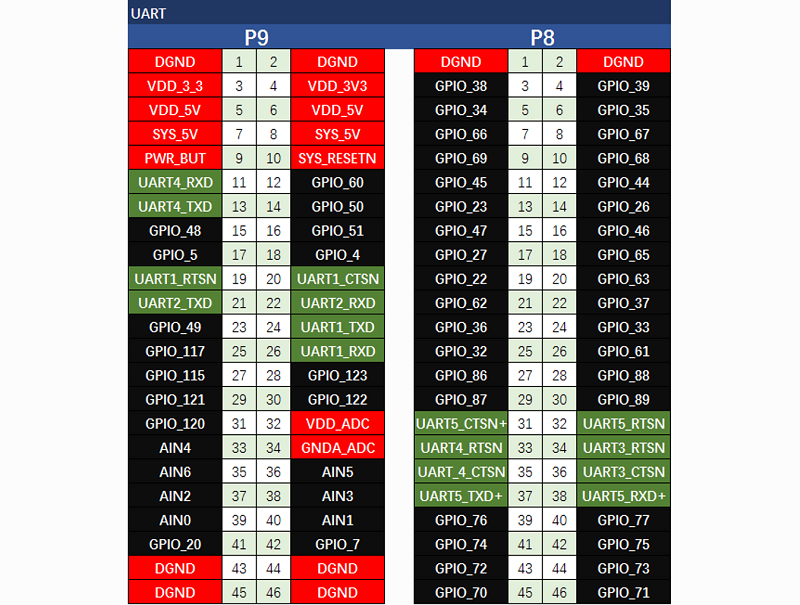
I2C
El primer bus I2C se utiliza para leer EEPROMs en placas adicionales cape y no puede ser usado para otras operaciones de E/S digitales sin interferir con esa función, pero aún puedes usarlo para agregar otros dispositivos I2C en direcciones disponibles. El segundo bus I2C está disponible para que lo configures y uses.
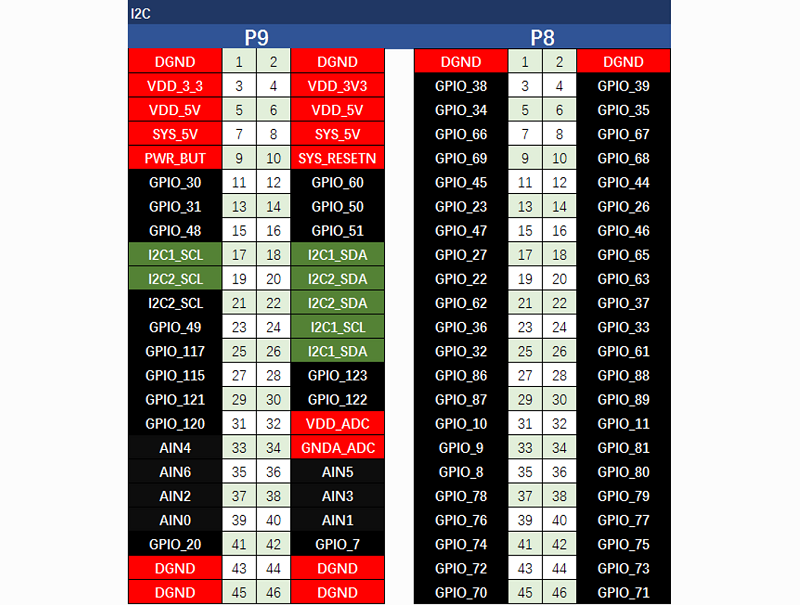
SPI
Para enviar datos rápidamente, podrías considerar usar uno de los puertos SPI.

Dibujo Mecánico


Comenzando
Este capítulo está escrito bajo Win10. Los pasos son similares para otros sistemas operativos.
PASO 1. Conecta tu Seeed Studio BeagleBone® Green vía USB
Usa el cable micro USB proporcionado para conectar tu Seeed Studio BeagleBone® Green a tu computadora. Esto alimentará la placa y proporcionará una interfaz de desarrollo. Seeed Studio BeagleBone® Green arrancará Linux desde la eMMC integrada de 2GB o 4GB.
Seeed Studio BeagleBone® Green funcionará como una unidad flash proporcionándote una copia local de la documentación y controladores. Ten en cuenta que esta interfaz no puede usarse para reconfigurar la tarjeta microSD con una nueva imagen, pero puede usarse para actualizar los parámetros de arranque usando el archivo uEnv.txt.
Verás el LED PWR encendido de forma constante. En 10 segundos, deberías ver los otros LEDs parpadeando en sus configuraciones predeterminadas.
- D2 está configurado al arranque para parpadear en un patrón de latido
- D3 está configurado al arranque para encenderse durante los accesos a la tarjeta microSD
- D4 está configurado al arranque para encenderse durante la actividad de la CPU
- D5 está configurado al arranque para encenderse durante los accesos a la eMMC
PASO 2. Instalar Controladores
Instala los controladores para tu sistema operativo para darte acceso de red-sobre-USB a tu Beagle. Los controladores adicionales te dan acceso serie a tu placa.
| Sistema Operativo | Controladores USB | Comentarios |
|---|---|---|
| Windows (64-bit) | Instalador de 64-bit | |
| Windows (32-bit) | Instalador de 32-bit | |
| Mac OS X | Red Serie | Instala ambos conjuntos de controladores. |
| Linux | mkudevrule.sh | La instalación de controladores no es requerida, pero podrías encontrar útiles algunas reglas udev. |
Para el sistema Windows, ten en cuenta que:
- La advertencia de Certificación de Controladores de Windows puede aparecer dos o tres veces. Haz clic en "Ignorar", "Instalar" o "Ejecutar"
- Para verificar si estás ejecutando Windows de 32 o 64-bit consulta esto.
- En sistemas sin la última versión de servicio, puedes obtener un error (0xc000007b). En ese caso, por favor instala y reintenta:
- Puede que necesites reiniciar Windows.
- Estos controladores han sido probados para funcionar hasta Windows 10
Información adicional de FTDI USB a serie/JTAG y controladores están disponibles en https://www.ftdichip.com/Drivers/VCP.htm.
Información adicional de USB a Ethernet virtual y controladores están disponibles en https://www.linux-usb.org/gadget/ y https://joshuawise.com/horndis.
PASO 3. Navega a tu Beagle
Usando Chrome o Firefox (Internet Explorer NO funcionará), navega al servidor web ejecutándose en tu placa. Cargará una presentación mostrándote las capacidades de la placa. Usa las teclas de flecha de tu teclado para navegar la presentación.
Haz clic en http://192.168.7.2 para lanzar tu Seeed Studio BeagleBone® Green. Las imágenes de software más antiguas requieren que EXPULSES la unidad BeagleBone® para iniciar la red. Con la imagen de software más reciente, ese paso ya no es requerido.
PASO 4. IDE Cloud9
Para comenzar a editar programas que viven en tu placa, puedes usar el IDE Cloud9 haciendo clic
Actualizar al software más reciente
Necesitas actualizar la placa al software más reciente para mantener un mejor rendimiento, aquí te mostraremos cómo hacerlo paso a paso.
PASO 1. Descargar la imagen de software más reciente
Primero que todo, tienes que descargar la imagen adecuada aquí.
Debido a necesidades de tamaño, esta descarga puede tomar alrededor de 30 minutos o más.
El archivo que descargues tendrá una extensión .img.xz. Esta es una imagen comprimida sector por sector de la tarjeta SD.
PASO 2. Instalar utilidad de compresión y descomprimir la imagen
Descarga e instala 7-zip.
Elige una versión que sea adecuada para tu sistema.
Usa 7-zip para descomprimir el archivo .img de la tarjeta SD
PASO 3. Instalar utilidad de programación de tarjeta SD
Descarga e instala Image Writer for Windows. Asegúrate de descargar la distribución binaria.
PASO 4. Escribir la imagen a tu tarjeta SD
Necesitas un adaptador SD para conectar tu tarjeta microSD a tu computadora primero. Luego usa el software Image Write for Windows para escribir la imagen descomprimida a tu tarjeta SD.
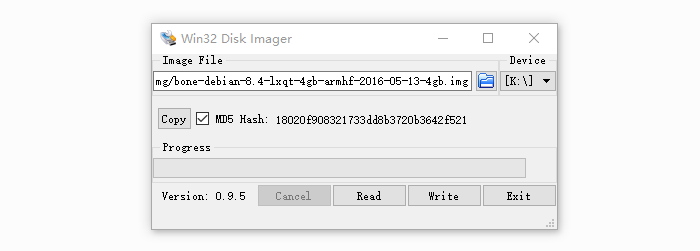
Haz clic en el botón Write, entonces el proceso comenzará.
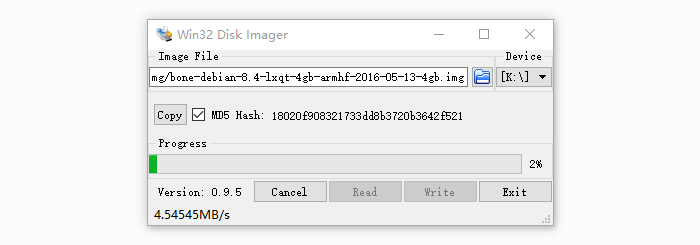
- Puedes ver una advertencia sobre dañar tu dispositivo. Está bien aceptarla siempre y cuando estés apuntando a tu tarjeta SD para escribir.
- No deberías tener tu BeagleBone® conectado a tu computadora en este momento.
- Este proceso puede necesitar hasta 10 minutos.
PASO 5. Arrancar tu placa desde la tarjeta SD
Inserta la tarjeta SD en tu placa (apagada primero). Entonces la placa arrancará desde la tarjeta SD.
Si no necesitas escribir la imagen a tu eMMC integrada, no necesitas leer el resto de este capítulo. De lo contrario, por favor continúa.
Si deseas escribir la imagen a tu eMMC integrada, necesitas iniciar la placa y modificar un archivo.
En /boot/uEnv.txt:
##enable BeagleBone® Black: eMMC Flasher: #cmdline=init=/opt/scripts/tools/eMMC/init-eMMC-flasher-v3.sh Cambiar a:
##enable BeagleBone® Black: eMMC Flasher: cmdline=init=/opt/scripts/tools/eMMC/init-eMMC-flasher-v3.sh
Entonces encontrarás las 4 luces LED de usuario como se muestra abajo
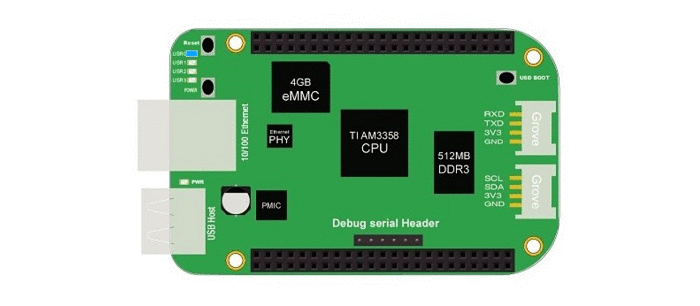
Si no encuentras la luz de seguimiento superior, por favor presiona el botón RESET para reiniciar la placa.
Cuando el flasheo esté completo, todos los 4 LEDs USRx estarán apagados. Las imágenes flasher de Debian más recientes automáticamente apagan la placa al completarse. Esto puede tomar hasta 10 minutos. Apaga tu placa, retira la tarjeta SD y aplica energía nuevamente para completar.
Grove para Seeed Studio BeagleBone® Green
Grove es un sistema de prototipado de conectores modular y estandarizado. Grove toma un enfoque de bloques de construcción para ensamblar electrónicos. Comparado con el sistema basado en jumpers o soldadura, es más fácil conectar, experimentar y construir y simplifica el sistema de aprendizaje, pero no al punto donde se vuelve simplificado en exceso. Algunos de los otros sistemas de prototipo por ahí bajan el nivel a bloques de construcción. Buenas cosas para aprender de esa manera, pero el sistema Grove te permite construir sistemas reales. Requiere algo de aprendizaje y experiencia para conectar las cosas.
A continuación se listan los módulos Grove que funcionan bien con Seeed Studio BeagleBone® Green.
| SKU | Nombre | Interfaz | enlace |
|---|---|---|---|
| 101020054 | Grove - Acelerómetro Digital de 3 Ejes(+16g) | I2C | enlace |
| 101020071 | Grove - Acelerómetro Digital de 3 Ejes(+400g) | I2C | enlace |
| 101020034 | Grove - Brújula Digital de 3 Ejes | I2C | enlace |
| 101020050 | Grove - Giroscopio Digital de 3 Ejes | Analog | enlace |
| 101020081 | Grove - Acelerómetro y Brújula de 6 Ejes v2.0 | I2C | enlace |
| 101020072 | Grove - Sensor Barómetro(BMP180) | I2C | enlace |
| 104030010 | Grove - LED Azul | I/O | enlace |
| 101020003 | Grove - Botón | I/O | enlace |
| 111020000 | Grove - Botón(P) | I/O | enlace |
| 107020000 | Grove - Zumbador | I/O | enlace |
| 104030006 | Grove - LED RGB Encadenable | I2C | enlace |
| 101020030 | Grove - Sensor de Luz Digital | I2C | enlace |
| 103020024 | Grove - Sensor de Ritmo Cardíaco con Clip para Dedo | I2C | enlace |
| 101020082 | Grove - Sensor de Ritmo Cardíaco con Clip para Dedo con carcasa | I2C | enlace |
| 113020003 | Grove - GPS | UART | enlace |
| 104030007 | Grove - LED Verde | I/O | enlace |
| 103020013 | Grove - ADC I2C | I2C | enlace |
| 103020006 | Grove - Hub I2C | I2C | enlace |
| 101020079 | Grove - IMU 10DOF | I2C | enlace |
| 101020080 | Grove - IMU 9DOF v2.0 | I2C | enlace |
| 101020040 | Grove - Interruptor de Distancia IR | I/O | enlace |
| 104030011 | Grove - Pantalla OLED 0.96'' | I2C | enlace |
| 104030008 | Grove - Pantalla OLED 1.12'' | I2C | enlace |
| 104030005 | Grove - LED Rojo | I/O | enlace |
| 103020005 | Grove - Relé | I/O | enlace |
| 316010005 | Grove - Servo | I/O | enlace |
| 101020023 | Grove - Sensor de Sonido | Analog | enlace |
| 101020004 | Grove - Interruptor(P) | I/O | enlace |
| 101020015 | Grove - Sensor de Temperatura | Analog | enlace |
| 101020019 | Grove - Sensor de Temperatura y Humedad Pro | Analog | enlace |
Cape para Seeed Studio BeagleBone® Green
Necesitarás alguna placa de expansión cuando inicies un proyecto. Ya hay muchos cape para Seeed Studio BeagleBone® Green, incluyen pantalla LCD, controlador de motor así como expansión HDMI, etc. A continuación se muestran algunos de ellos recomendados.
| Grove Cape | Motor Bridge Cape | HDMI Cape |
|---|---|---|
 |  |  |
| ¡CONSIGUE UNO AHORA! | ¡CONSIGUE UNO AHORA! | ¡CONSIGUE UNO AHORA! |
| Grove Cape | 5 Inch LCD | 7 Inch LCD |
|---|---|---|
 |  |  |
| ¡CONSIGUE UNO AHORA! | ¡CONSIGUE UNO AHORA! | ¡CONSIGUE UNO AHORA! |
FAQ
1. ¿Cuál es la diferencia entre Seeed Studio BeagleBone® Green 1 y Seeed Studio BeagleBone® Green 2?
Hemos actualizado la eMMC en Seeed Studio Beaglebone® Green en 2016. Por lo tanto, el firmware anterior para Seeed Studio BeagleBone® Green 1 no funciona en Seeed Studio BeagleBone® Green 2, pero el nuevo firmware funciona bien en Seeed Studio BeagleBone® Green 1 y Seeed Studio BeagleBone® Green 2.

2. A veces el puerto de red de Seeed Studio BeagleBone® Green no funciona y debe reiniciarse para reanudar el trabajo. Ocasionalmente esto sucede.
Por favor reemplaza una fuente de alimentación estable e inténtalo de nuevo. Usualmente el adaptador de alimentación USB de teléfono móvil es más estable que el USB de computadora. O puedes remover el capacitor C162.
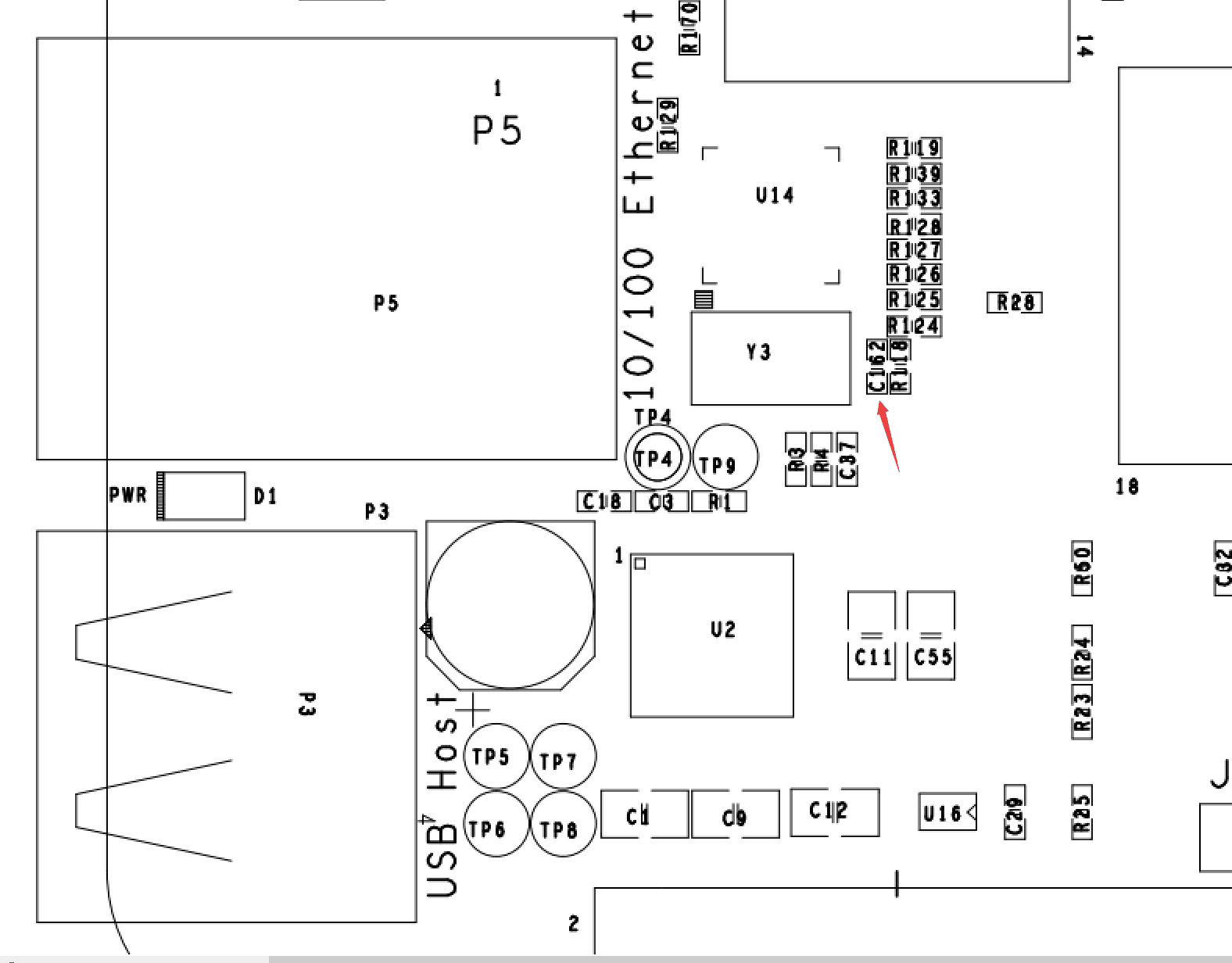
El BeagleBone Green fue revisado en 2021, y el capacitor C162 mencionado anteriormente ya no está presente en las placas actualizadas. Esta FAQ se aplica solo a las versiones de BeagleBone Green lanzadas antes de 2021.
3. ¿Cuál es el rango de temperatura de operación del Seeed Studio BeagleBone® Green?
BeagleBone® Green funciona en el rango de temperatura de 0-75 grados Celsius.
Referencias
Hay muchas referencias para ayudarte a obtener más información sobre la placa.
- Página Principal de BeagleBoard
- Información de Seeed Studio BeagleBone® Green en la página de BeagleBoard
- Primeros Pasos con BeagleBoard
- Solución de Problemas
- Documentación de hardware
- Proyectos de BeagleBoard
- Certificación CE de Seeed Studio BeagleBone® Green
- Certificación FCC de Seeed Studio BeagleBone® Green
Visor de Esquemas en Línea
Recursos
- [PDF] Seeed Studio BeagleBone® Green SRM(v1a)
- [PDF] Seeed Studio BeagleBone® Green SRM(v3)
- [PDF] Esquemas de Seeed Studio BeagleBone® Green v1.1
- [ZIP] Esquemas de Seeed Studio BeagleBone® Green v1.1
- [PDF] Esquemas de Seeed Studio BeagleBone® Green v1
- [Zip] Esquemas de Seeed Studio BeagleBone® Green (OrCAD) v1c
- [RAR] Esquemas de Seeed Studio BeagleBone® Green (OrCAD)
- [RAR] PCB de Seeed Studio BeagleBone® Green (OrCAD)
- [Zip] Hoja de Datos AM335X
- [3D] Modelo 3D de Seeed Studio BeagleBone® Green
- [PDF] Dibujo Mecánico de Seeed Studio BeagleBone® Green
Soporte Técnico y Discusión de Productos
¡Gracias por elegir nuestros productos! Estamos aquí para brindarle diferentes tipos de soporte para asegurar que su experiencia con nuestros productos sea lo más fluida posible. Ofrecemos varios canales de comunicación para satisfacer diferentes preferencias y necesidades.


